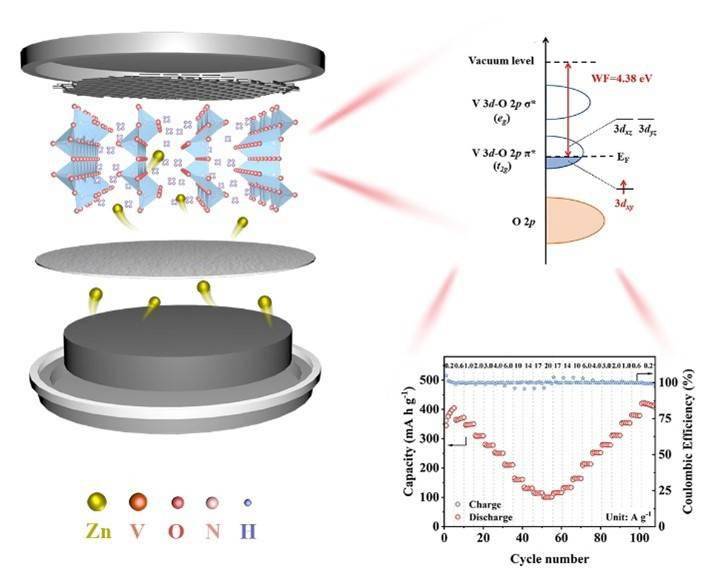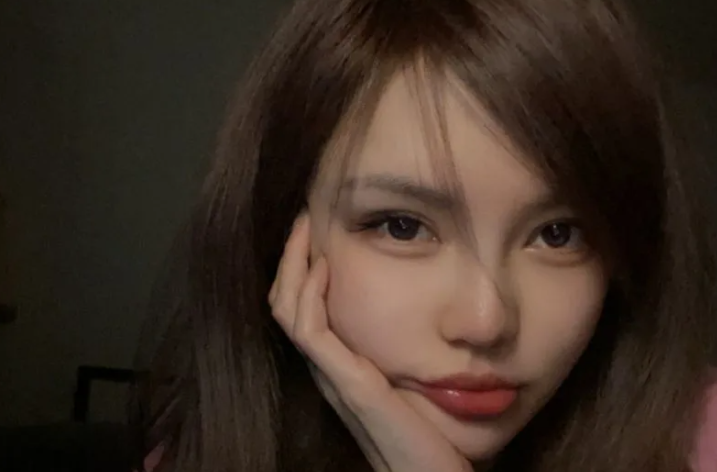临时软件是指一些暂时使用的程序,当我们不再需要它们时,需要将其从电脑上清除以释放空间和保护计算机。但是,许多人在使用电脑时并不清楚如何删除临时软件。下面将介绍一些常见的删除临时软件的方法。
.png)
1.使用系统自带工具删除
Windows系统自带了“磁盘清理”工具,可以清除计算机中不需要的文件,包括临时文件等。具体操作步骤如下:
按下Win+R键,在弹出的窗口中输入“cleanmgr”,回车;
在“磁盘清理”窗口中选择需要清理的磁盘,比如C盘,点击确定;
程序会自动扫描磁盘中可清理的文件类型,勾选需要清理的项目,如临时文件、下载临时文件、回收站文件等;
点击确定,等待程序自动清理完成。
2.使用第三方软件删除
除了系统自带的工具外,还有许多第三方软件可以用来清理垃圾文件,如CCleaner、360安全卫士等。这些软件的作用不仅仅是清除临时文件,还包括清理浏览器缓存、清理注册表等。操作步骤如下:
下载并安装相应的软件;
打开软件,选择需要清理的项目;
点击清理按钮,等待程序自动清理完成。
3.手动删除临时文件
除了使用软件清理临时文件外,还可以手动删除临时文件,操作步骤如下:
按下Win+R键,在弹出的窗口中输入“%temp%”,回车;
进入临时文件夹中,按照时间排序,删除最近几天或最近一周的文件;
重复以上操作,进入目录“C:\Windows\Temp”,清理其中的临时文件。
4.编辑注册表删除临时文件夹
如果手动清理文件夹太麻烦,还可以通过编辑注册表的方法来删除临时文件夹。操作步骤如下:
按下Win+R键,在弹出的窗口中输入“regedit”,回车;
找到路径“HKEY_CURRENT_USER\Environment\TEMP”和“HKEY_CURRENT_USER\Environment\TMP”,将其数值数据修改为“C:\Windows\Temp”;
删除原有路径下的临时文件夹。
5.使用Windows优化工具删除
除了使用第三方软件清理电脑垃圾文件外,还可以使用Windows系统自带的优化工具,如“快速清理”、“优化系统性能”等。这些工具可以清理临时文件,优化系统性能,提升电脑运行速度。
6.定期维护,避免堆积
最后一个方法是定期维护电脑,及时清理临时文件,避免它们堆积在电脑中,影响系统性能。建议每个季度进行一次深度清理,定期整理和优化电脑。
以上就是删除临时软件的六种方法,不同的方法适用于不同的情况,可以根据实际情况选择合适的方法,保持电脑干净,提升工作效率。

.png)
.png)
.png)
.png)
.png)